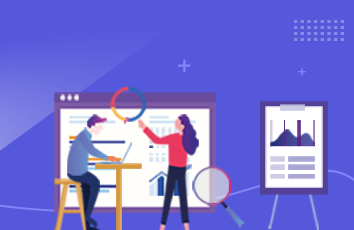Windows系统自带的远程桌面连接,正常只能在局域网内使用,但对于出差在外,或者在家想要远程连接公司内网电脑的情况下,可以做内网穿透,映射3389端口到公网,生成公网地址来远程连接。
这里推荐一款免费的内网穿透工具——cpolar内网穿透,支持http/https/tcp协议,不限制流量。下载后会默认安装远程桌面隧道,指向3389端口,无需再次创建,启动服务就可以。
1. 被控端电脑启用远程桌面
2. 被控端电脑安装cpolar内网穿透
免费注册cpolar账号下载cpolar客户端安装cpolar(windows系统下载安装到本地,解压后双击安装包一路默认安装即可)cpolar地址:/
3. 获取远程桌面公网地址
浏览器访问本地9200端口:http://localhost:9200/使用cpolar账号,登录cpolar web UI管理界面 点击左侧的隧道管理——隧道列表,找到远程桌面隧道启动远程桌面隧道【cpolar会默认安装远程桌面隧道,指向3389端口,tcp协议】,如状态显示为active,则为启动成功状态,无需再次点击启动点击左侧的状态——在线隧道列表,即可获取到远程桌面的公网地址,复制即可
4. 外网控制端电脑远程桌面连接内网电脑
控制端电脑打开远程桌面连接:开始菜单——输入mstsc输入所获取的公网地址,以及被控端电脑的账号密码,就可以成功远程连接内网电脑需要注意的是,使用免费的cpolar所生成的公网地址为随机临时地址,24小时内会发生变化,对于需要长期远程控制的用户来讲不是很方便。
因此,我们可以为其配置固定的公网TCP端口地址(该地址不会变化),后续进行远程桌面无需先查看随机生成的公网地址再远程,同时提高带宽。
详细可以参考这篇文章教程进行配置:使用固定的公网TCP端口地址远程桌面【内网穿透】